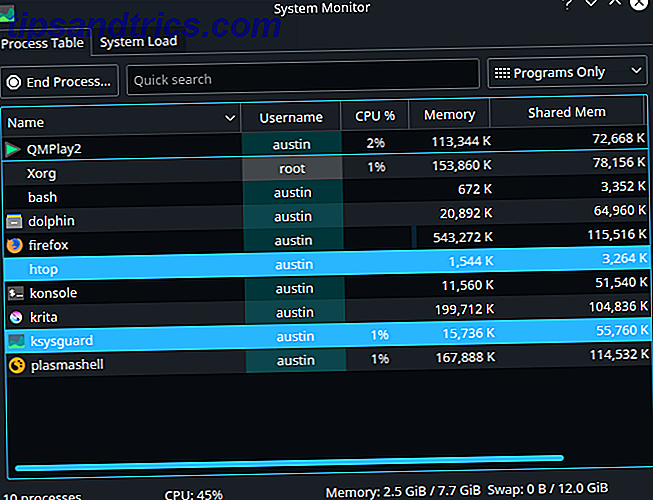En av de relativt nye og vilt underskrevne funksjonene som kommer til Instagram-appen, er muligheten til å legge ut bilder uten å åpne appen selv.
Dette medfører selvsagt at hvis du bruker denne metoden, har du ikke tilgang til den ene tingen som gjør Instagram så populært: dets filtre.
Men hvis du ikke bruker Instagrams filtre, eller har redigert bildet ditt i en annen iOS-fotoredigeringsapp, kan du starte med å starte Bilder og åpne bildet du vil legge inn.
Trykk på Del- knappen nederst i venstre hjørne, som trekker opp de forskjellige måtene du kan dele bildet: AirDrop, melding osv. Første gang du gjør dette, må du sveipe til slutten av appene som er oppført og klikk på "Mer" -knappen.
Under listen over apper du kan bruke med bildet, blar du ned til Instagram og sveiper knappen på.
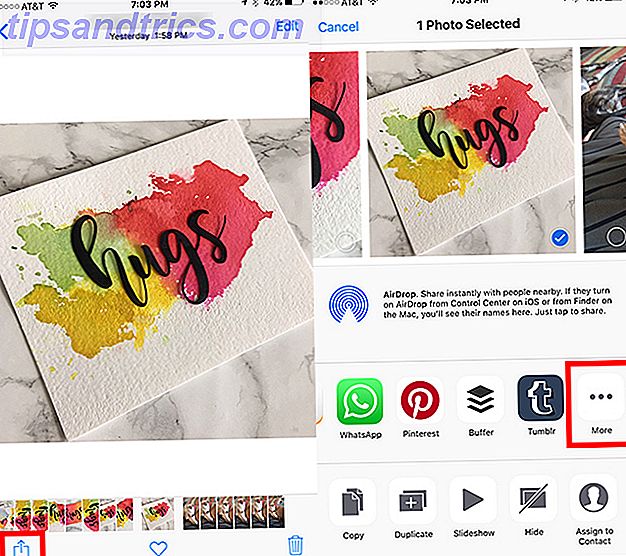
Når du har gjort det, finner du Instagram som er oppført blant de aktuelle appene. Trykk på Instagram-ikonet, og det åpner en dialogboks der du kan legge til en bildetekst på bildet. For å legge det til Instagram, trykk Del-knappen og bildet ditt blir lagt ut.

Den samme metoden kan brukes direkte fra den innfødte Kamera-appen, så du kan legge inn bilder så snart du har tatt dem.
Har du andre tips og triks du bruker med Instagram? Gi oss beskjed i kommentarene.

![5 gode tips til Ubuntu Software Center [Linux]](https://www.tipsandtrics.com/img/linux/275/5-great-tips-ubuntu-software-center.png)